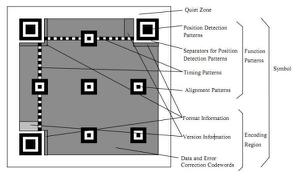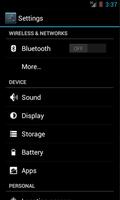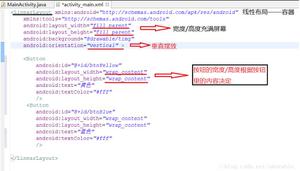如何关闭iOS16 iPad Dock上最近使用的应用程序
我喜欢新的 iOS 16 Dock。只需轻弹一下手指,它就会显示出来,让我可以轻松访问我最喜欢的应用程序。或者更好的是,我可以立即将它们拖出进行多任务处理。
码头分为两个部分。一侧显示永久应用程序列表,另一部分显示三个最近使用的应用程序。不幸的是,这些最新的应用程序并不像它们应该的那样有用。
通常情况下,我正在寻找的应用程序通常被更新的应用程序取代,这迫使我执行另一个手势才能进入主屏幕。那只是浪费时间。而且,一些应用程序图标看起来非常可怕,不应该放在我漂亮的 Dock 上。
幸运的是,Apple 让您摆脱它们,我将向您展示如何做。与其就此结束,我还要谈谈其他一些令人烦恼的事情——Handoff 图标和 iOS 16 应用程序建议——它们可能会使 Dock 变得混乱。
禁用最近的应用程序
第 1 步:让我们从进入“设置”屏幕开始。为此,只需点击主屏幕上的“设置”图标。
第 2 步:从导航窗格中选择常规。现在,点击多任务处理和停靠。
第 3 步:点击显示建议和最近使用的应用程序旁边的开关以禁用该选项。
瞧!就是这样。你现在有一个干净的码头。
删除切换图标
iOS 16 对其 Handoff 功能进行了重大更改,该功能现在显示在 Dock 上,而不是锁定屏幕上。
Handoff 图标——带有一个微小的 Mac 或 iPhone 标签来指示 hand-off——出现在通常为最近的应用程序保留的 Dock 部分。不幸的是,禁用最近的应用程序并不能阻止 Handoff 图标的弹出。
如果您无意在 iPad 上使用该功能,并且更愿意只在Mac和 iPhone 之间使用 Handoff,您可以选择将其关闭。让我们看看我们如何做到这一点。
第 1 步:点击设置屏幕上的常规,然后点击 Handoff。
第 2 步:只需点击 Handoff 旁边的开关即可将其禁用。
就是这样!请记住,您可以随时重新打开该功能。
您从 Dock 中移除了更多的混乱。可是等等 …
IOS 16推荐应用
您是否注意到任何标有小时钟、位置或耳机的图标奇怪地出现在 Dock 上?我打赌你有。它们是iOS 16 中机器学习算法的一部分,应该可以通过自动应用建议让生活更轻松。
通常,这些图标会在一天中的特定时间出现。此外,您还可能会看到基于您所在位置的应用程序。某些应用程序(例如 YouTube)也会在连接耳机时弹出。当然,这些都是基于您的应用程序使用模式。
而且,Apple 非常确信此功能会提升每个 iPad 用户的使用体验,因此没有内置选项可以将其关闭。但是,有一种解决方法可以摆脱建议的图标。
警告:此解决方法还可以防止此类应用出现在Spotlight 搜索建议中
第 1 步:在“设置”屏幕上,选择导航窗格中的“Siri 和搜索”。您现在应该会在 iPad 上看到已安装应用程序的列表。
第 2 步:选择您想要停止在 Dock 上自动推荐的应用程序,然后点击搜索和 Siri 建议旁边的开关以禁用该选项。您现在应该会看到一个标有 Show Up 的附加选项。也把它关掉。
第 3 步:重新启动 iPad。为此,请按住电源按钮,然后在出现提示时滑动。iPad 关机后,再次按住电源按钮将其重新开机。
您不应该再看到建议的图标。但是,如果它们仍然出现,您还必须禁用 Siri App Suggestions 小部件。
第 4 步:按主页按钮,然后向左滑动以进入带有 Spotlight 搜索栏的屏幕。您应该会看到一个标有“编辑”的选项。点击它。
第 5 步:要关闭 Siri 应用程序建议,请点击旁边的红色删除图标。点击完成以保存更改。
第 6 步:现在转到主屏幕。您应该看到恼人的图标或图标终于消失了。
你现在应该有一个干净的 Dock,你可以在其中放置你想要的图标。是的,您还可以不受干扰地工作,而不会一直弹出令人分心的图标。感觉解放了,对吧?
虽然 Apple 很高兴为我们提供了删除最近文件和 Handoff 图标的功能,但那些烦人的建议应用程序也应该是可选的。
那么,您对 iOS 16 中改进后的 Dock 有何看法?我们很想听听。
以上是 如何关闭iOS16 iPad Dock上最近使用的应用程序 的全部内容, 来源链接: utcz.com/dzbk/909444.html